Menetapkan kata laluan untuk akaun Windows anda akan membantu mencegah akses yang tidak dibenarkan ke fail anda oleh pengguna komputer lain. OS Windows membolehkan anda menetapkan kata laluan berangka sederhana dan yang kompleks yang mengandungi huruf dari pendaftaran lain.
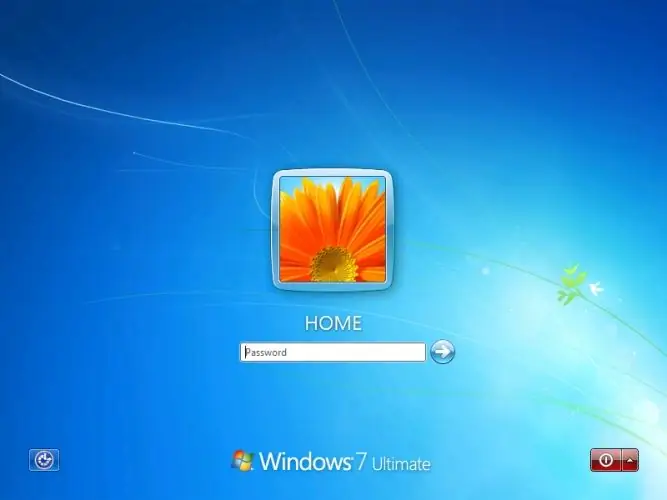
Arahan
Langkah 1
Di Microsoft Windows XP / 2003, kata laluan pengguna ditetapkan seperti berikut. Log masuk ke sistem operasi di bawah akaun pentadbir atau di bawah akaun lain dengan hak pentadbir. Klik butang "Mula" dan pilih "Panel Kawalan." Di tetingkap yang muncul, pilih jalan pintas "Akaun Pengguna". Dalam senarai akaun, pilih yang anda mahu tetapkan kata laluan untuk melancarkan shell ("Akaun anda") dan klik pautan "Tetapkan kata laluan". Masukkan kata laluan dan ulangi di medan input khas, dan juga masukkan petunjuk, kemudian klik "OK" atau "Tetapkan kata laluan". Setelah menukar pengguna atau menghidupkan semula komputer, perubahan akan berlaku.
Langkah 2
Juga pada Windows 2000 dan Windows XP, anda boleh menetapkan kata laluan untuk log masuk ke akaun seperti berikut: di panel kawalan, cari jalan pintas "Alat Pentadbiran", dan dalam perkhidmatan pentadbiran pilih "Pengurusan Komputer" - "Jaringan dan kumpulan tempatan "Pilih pengguna yang diinginkan dan klik kanan klik pada nama panggilannya, kemudian pilih" Tetapkan kata laluan "dalam menu konteks yang muncul.
Langkah 3
Dalam versi seterusnya sistem operasi, Windows Vista dan Windows 7, kata laluan ditetapkan terus dari menu Mula. Klik pada ikon Windows dan klik pada gambar pengguna, dengan kata lain, avatar. Tetingkap "Buat Perubahan pada Akaun Pengguna" muncul. Pautan pertama di tetingkap ini adalah "Buat kata laluan untuk akaun anda". Klik padanya dengan butang tetikus kiri. Di tetingkap peralihan, masukkan kata laluan dan ulangi di medan input khas, dan juga tunjukkan sekiranya anda terlupa kata laluan anda untuk masuk ke Windows, dan kemudian klik "Buat butang kata laluan ". Di sini anda juga dapat membaca maklumat tentang cara membuat kata laluan yang kuat yang sukar untuk retak. Untuk melakukan ini, ikuti pautan "Cara membuat kata laluan yang kuat" yang terletak di bawah medan input. Kata laluan diaktifkan pada kali anda memulakan komputer atau apabila anda menukar pengguna di Windows Vista / 7.






